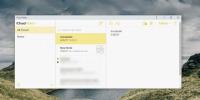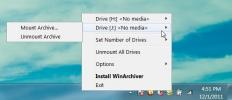12 caracteristici ale Picasa despre care probabil nu știți
Am observat că, datorită fluxului colosal recent de aplicații bazate pe cloud în arena de software, mulți editori de imagini și spectatori sunt fie îndepărtându-vă total de funcțiile de organizare și editare a imaginilor de bază pe care un utilizator obișnuit îi place să le vadă sau care au început să le valorifice despre orice, de la partajarea de imagini online până la integrarea componentelor de social media cu procesul de configurare lung de timp, pentru a merge cu. Acesta este motivul pentru care atât de mulți telespectatori și editori de imagini sunt în cascadă în graficul de popularitate.
Deci, ce face ca un software de editare a imaginilor să se distingă de restul? Nu sunt un avocat al simplității directe, dar când vine vorba de alegerea unui software bun, care oferă totodată funcții importante pentru a fi la curent cu rapiditatea Urmărește difuzarea online de partajare a imaginilor, oferă, de asemenea, caracteristici pentru a îmbunătăți experiența de vizualizare și editare a imaginilor, doar un singur resort îmi este ușor în minte și,
Picasa. Fie că doriți să vă perfecționați asupra abilităților de editare a imaginilor, împărtășiți fotografii cu prietenii și familia, sau pur și simplu doriți bucurați-vă de un vizualizator minunat de pe desktop cu sincronizare web, Picasa este probabil cea mai viabilă opțiune la care puteți opta pentru. În această postare, vom încerca să ne aprofundăm în cele mai subestimate caracteristici ale sale.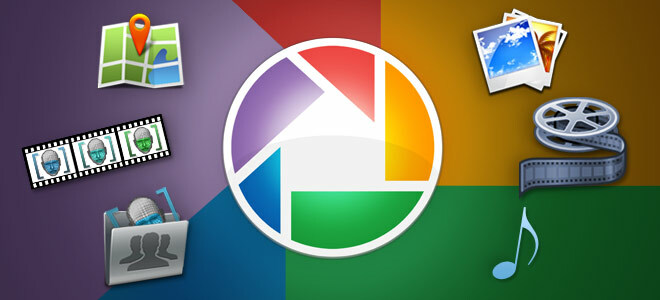
Film Maker
Vrei să creezi un film rapid cu piesa ta de muzică preferată redată în fundal folosind o grămadă de fotografii? Picasa Movie Maker vă poate oferi asistență. Spre deosebire de alți producători de filme, nu este nevoie decât de câteva minute pentru a specifica setul foto pe care doriți să-l includeți, urmat de introducerea melodie muzicală, înclinându-se cu diferite tranziții de diapozitive, text suprapus, schimbarea culorii și fundalului textului, înainte de a-l încărca YouTube.
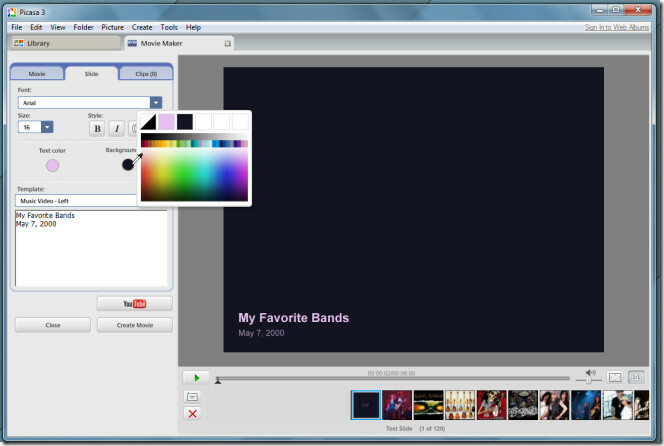
Colaj de imagine
Crearea unei pagini index a tuturor imaginilor sau a unui colaj de imagini este ușoară. Creatorul Picasa Collage are o mână de caracteristici exclusive, care sunt oferite doar de creatorii cu colaj plătit. Opțiunea personalizabilă de umplere a culorilor îmbunătățește aspectul general al colajului. Puteți să-i conferi o culoare solidă sau să decorați umplutura folosind nuanțe de culoare principală / centrată a imaginii. Deoarece este posibil să aveți nevoie să creați un colaj pentru a le vizualiza nu numai pe monitoare, ci pe ecrane multimedia și televizoare HD de asemenea, Picasa prezintă o serie de dimensiuni de colaj, astfel încât nu va trebui să redimensionați manual imaginile pentru a se potrivi ecran. Ceea ce vă va atrage atenția este setul de machete de colaj pe care trebuie să le ofere. În afară de aspectul greu de suprapunere, care oferă un aspect extraordinar de abstract al imaginilor, cu condiția să ai selectat toate imaginile în mod discret, are 5 machete rafinate, care pot fi aplicate fără a fi necesară rearanjarea imaginilor sau a numărului de fotografii definitoriu pentru a fi setate într-un rând sau coloană.
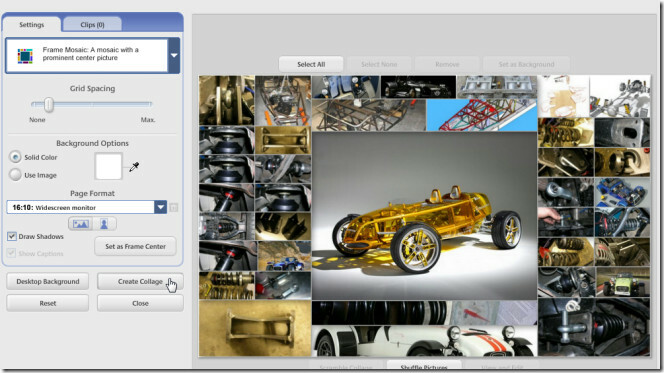
Eliminați imagini de calitate scăzută
Funcția de indexare omniprezentă a Picasa este lăudată și lăudată de utilizatori. Este util pentru cei care doresc să creeze un amalgam de toate imaginile, inclusiv mici, imagini cu rezoluție mare, înaltă și joasă, prezente în sistem, dar de multe ori este nevoie pentru a le indexa pe toate lor. Specialiștii fotografici tind să urăască acest lucru, deoarece este o sarcină laborioasă să elimini manual folderele de imagine din Picasa Folder Manager. Una dintre cele mai trecute cu vederea caracteristicile Picasa care oferă panaceu pentru astfel de probleme este Eliminați imagini de calitate scăzută. Picasa, deși este un identificator eficient al calității fotografiei, vă permite să eliminați rapid toate calitățile scăzute imaginile din stiva dvs. de imagini indexate cu un singur clic, ceea ce face mai ușor să enumerați doar HQ imagini.
Înainte de a imprima orice imagine, faceți clic pe Revizuire pentru a analiza calitatea imaginii în cauză. În caseta de dialog Review for Printing, aveți opțiunea să eliminați imaginea selectată sau să eliminați toate imaginile de calitate scăzută.
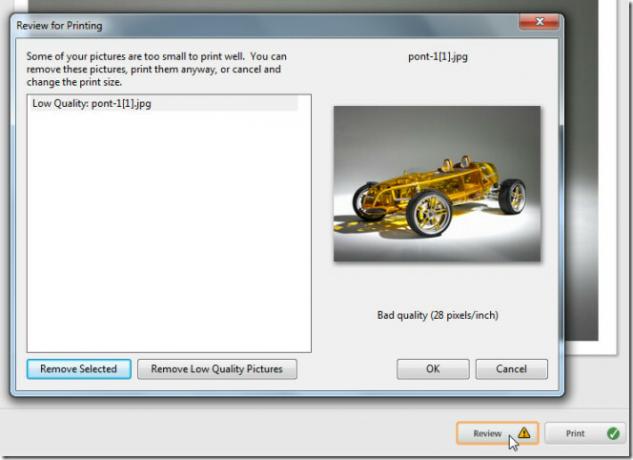
Vizualizați cronologia albumului foto
Utilizatorii cu o colecție de fotografii uimitoare se găsesc adesea în labirintul de fișiere cu imagini împrăștiate în diferite locații. Cu Picasa instalat pe sistem, nu numai că devine destul de simplu să urmăriți un anumit set de fotografii până la dată, dimensiunea și prin multe alte atribute native ale Picasa, dar și pentru a eficientiza toate imaginile salvate la nr timp. În afară de gestionarea imaginilor din categorii și etichete personalizabile, funcția Cronologie economisește o cantitate semnificativă de timp pentru căutarea fotografiilor după data; luna si anul. Odată indexat, nu este nevoie de mult timp pentru a vă seta seturile de fotografii în cronologie. Încă de la prima imagine salvată pe sistemul dvs. până la cea mai recentă adăugare, puteți obține o privire de ansamblu rapidă a tuturor fotografiilor albume și rulați prezentarea de diapozitive a celor selectate fără a fi nevoie să suportați câteva clicuri pentru a-l găsi manual din bara de navigare a folderului.
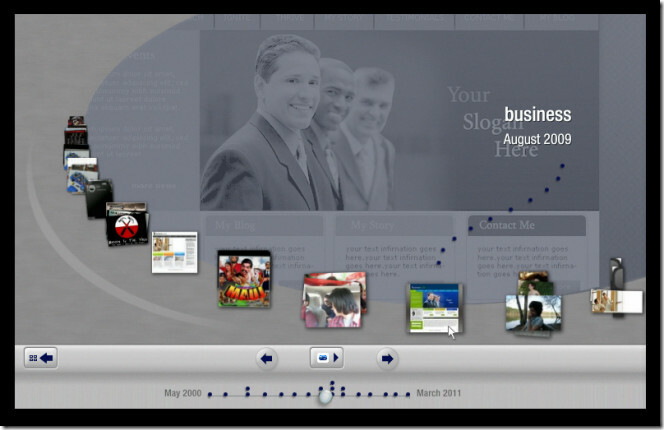
Grup pe fețe
Picasa încorporat fețe filtrul de căutare a schimbat cu adevărat modul în care găsim oameni dintr-o bibliotecă de imagini. Tehnicile de potrivire a feței desfășurate în căutarea Picasa facilitează găsirea oamenilor după numele lor. Folosind această tehnică, puteți eticheta oamenii după numele lor, astfel încât să le puteți căuta rapid mai târziu. Mai mult, nu numai că etichetați fotografiile, ci și amintiți-vă fețele etichetate. Aceasta automatizează procesul de etichetare a imaginilor fără a fi obligat să eticheteze fața aceleiași persoane de fiecare dată după numele ei.
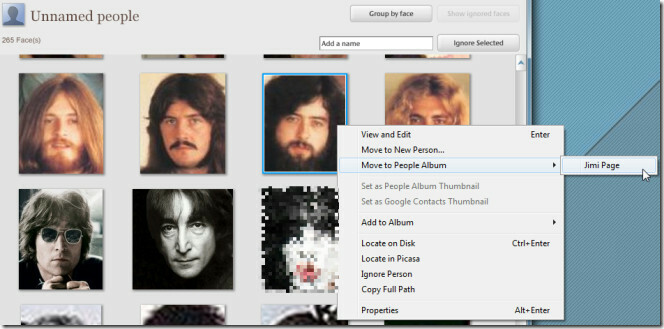
După ce Picasa a terminat indexarea tuturor imaginilor, din colecția Persoane, selectați Persoane fără nume. Acesta va afișa toate fețele nenumite din colecția dvs. care încă trebuie să fie etichetate. Trebuie doar să introduceți numele persoanei în caseta prezentă sub fața sa pentru a-l lăsa pe Picasa să-și amintească întotdeauna fața etichetată. În mod similar, puteți eticheta fiecare față fără nume. Picasa creează un album separat pentru fiecare față etichetată, ceea ce face ingenios ușor să-ți găsești prietenii, membrii familiei și alte persoane după numele lor.
Filtrează după culori
Cei mai mulți pasionați de fotografie adoră să analizeze fotografiile folosind diferite aspecte, cum ar fi, prin diferite nuanțe utilizate, după unghiuri și culoare intensitatea, prin claritatea naturală a imaginii etc., și ceea ce ar putea fi mai interesant decât aplicarea filtrelor specifice culorilor peste un an album. În afară de filtrele de recunoaștere a feței, Picasa are capacitatea de a căuta diferite culori utilizate în colecția ta de fotografii. De exemplu, puteți vedea toate imaginile alb-negru din colecția dvs. sau puteți aplica alte condiții cu acest comportament de căutare pentru a restrânge în continuare rezultatele. Puteți aplica filtrul de culori din meniul Instrumente -> Experimental sau pur și simplu introduceți culoare: urmată de numele culorii pentru a filtra galeria deschisă în prezent.

Asociați o piesă audio cu fiecare album
Care ar fi cel mai bun mod de a vă bucura de o prezentare de diapozitive a imaginii? În afară de instantaneele preferate, o muzică bună de fundal oferă o prezentare de diapozitive exact de ce are nevoie. Este posibil ca mulți dintre voi să fi specificat deja folderul muzical din Opțiuni -> Prezentare de diapozitive, pentru a reda piesele la întâmplare, când se derulează prezentarea de diapozitive pe ecranul dvs., dar despre asocierea unei piese cu fiecare salvat album? În Picasa, puteți specifica cu ușurință o piesă de muzică cu fiecare album în funcție de tema imaginilor de bază. Trebuie doar să faceți clic dreapta pe folderul albumului prezent în bara de navigare și să selectați Editare dosar Descriere, activați caseta de selectare Muzică și selectați pista pe care doriți să o ascultați cu prezentarea de diapozitive album selectat.

Publicați albumul foto direct pe serverul FTP
Publicarea HTML nu este caracteristica ascunsă a Picasa. Mulți utilizatori încorporează galeria de albume foto bazate pe HTML în site-urile lor web după ce au modificat elementele HTML publicate. Însă încărcarea directă este ceva care respinge mulți utilizatori începători, deoarece necesită anumite detalii suplimentare legate de server FTP înainte de a fi încărcate. Publicarea albumelor foto prin FTP este ușor ca bucată de tort și durează doar câteva minute pentru configurare. Picasa oferă în mod nativ un manager de cont FTP ușor de utilizat, care poate reține mai multe informații despre server FTP, astfel încât să puteți încărca și publica rapid galeriile bazate pe HTML pe site-urile dvs. web.

În primul rând, selectați Publicare prin FTP din meniul Experimental, alegeți aspectul, exportați-l și apoi adăugați un cont FTP. Este necesar să introduceți domeniu FTP, rădăcină FTP, nume de utilizator și parolă pentru publicarea directă.
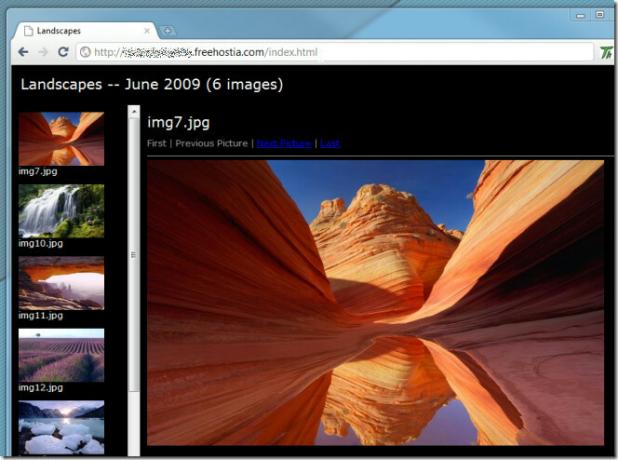
Fotografii pentru editarea lotului
Primul pas după importarea instantaneelor de la camera dvs. digitală este de a eficientiza orientarea imaginilor. Modificarea peisajului în portret și invers este un proces cu un singur clic, dar atunci când mii de imagini vor fi procesate, devine o sarcină destul de obositoare. În astfel de momente, când este necesară o editare mare, caracteristica Picasa încorporată în ediție de loturi devine utilă. Editarea lotului este asigurată de mulți editori de imagini, dar funcțiile de editare a loturilor Picasa le depășesc pe toate. În afară de redenumirea și aplicarea rotației în sensul acelor de ceasornic și în sensul acelor de ceasornic peste imagini în vrac, permite și fixarea efectului ochilor roșii, ascuțirea imaginilor la un nivel definit și ajustarea culorii și contrastului imaginilor într-una merge.

Face film
Face Movie este unul dintre cele mai noi adăugări ale Picasa. Folosind toate caracteristicile Picasa Movie Maker, este nevoie de o abordare inedită pentru a crea filme, menținând fața persoanei aliniate tot timpul în timpul tranzițiilor. Partea cea mai bună este că nu va trebui să marcați manual zona feței persoanei. Picasa, folosind filtrul fețelor, identifică toate zonele feței din fotografiile selectate, permițându-vă să creați un film de față cu un singur clic.

Mai jos puteți viziona un videoclip demo cu caracteristica Face Movie.
Creați un CD cadou
Doriți să vă împărtășiți, să spunem, să faceți instantanee cu prietenii și familia? De ce nu le faceți un CD cu toate imaginile preferate de ziua de naștere pe el. Funcția Picasa Gift CD este finalizată pentru a simplifica procesul de scriere a imaginilor pe disc. Trebuie doar să selectați instantaneele din album, în meniul Creare, selectați Creați un CD cadou, specificați dimensiunea imaginii urmată de numele discului și, în final, faceți clic pe Grabare pentru a scrie albumul (albumele) selectate pe CD.
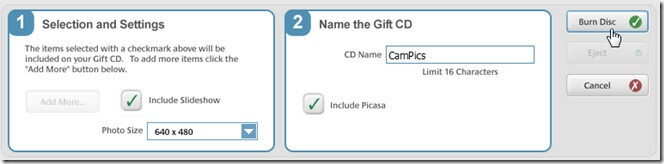
Adnotați locații pe harta Google
Prin integrarea directă a Google Map, Picasa ușurează utilizatorilor să adnoteze locurile preferate cu imagini salvate în sistemul lor. Bara Google Maps vă permite să căutați locul care urmează să fie marcat. După ce ați ajuns la loc, selectați imaginea din album, faceți clic pe adnotator pe Google Maps și, în sfârșit, faceți clic pe locul pentru a o anota cu imaginea dvs.
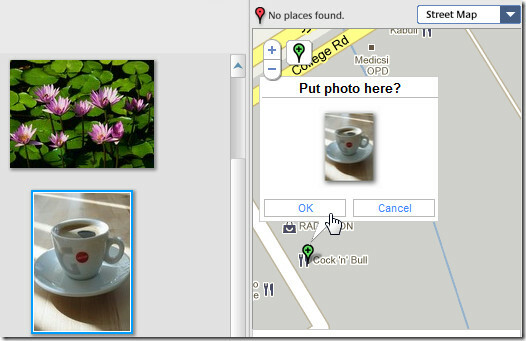
Analizând multitudinea de funcții pe care Picasa trebuie să le ofere, este suficient să spunem că este unul dintre cei mai deștepți editor de imagini de acolo. Am încercat să acoperim cele mai multe funcții trecute cu vederea și strălucitoare și poate că am ratat multe. Dacă utilizați orice caracteristică ascunsă care ar trebui să fie inclusă în listă, aruncați-o în secțiunea de comentarii de mai jos.
Căutare
Postări Recente
Monitor de activități: Reglați și controlați activitatea online pe un sistem
Multe aplicații de control parental sunt limitate la verificarea și...
Cum să obțineți aplicația iOS Notes pe Windows 10
Apple nu va duce niciodată aplicațiile sale macOS sau iOS la Window...
Montare ZIP, RAR, arhive 7z și imagini pe disc ca unități virtuale
Unitatea virtuală WinArchiver este o aplicație de montare pe disc p...